디즈니 플러스에는 스타워즈부터 마블까지, 여러분이 좋아할 만한 여러 대형 TV 및 영화 프랜차이즈가 있습니다. 하지만 Disney Plus 오류 코드 14로 인해 진행이 중단됩니다.
Disney+의 오류 코드 14는 로그인을 할 수 없게 만드는 오류입니다. 로그인할 수 없으면 좋아하는 콘텐츠를 시청할 수 없으므로 원인을 파악하고 문제를 해결해야 합니다. 이 오류 코드를 해결하려면 아래 단계를 따르십시오.

Disney Plus 오류 코드 14의 원인은 무엇입니까?
디즈니 플러스의 오류 코드 14는 로그인 오류입니다. 계정에 잘못된 이메일이나 비밀번호를 입력하면 이 오류가 나타날 가능성이 높습니다. 예를 들어 최근 비밀번호를 변경한 후에 이런 일이 발생할 수 있습니다.
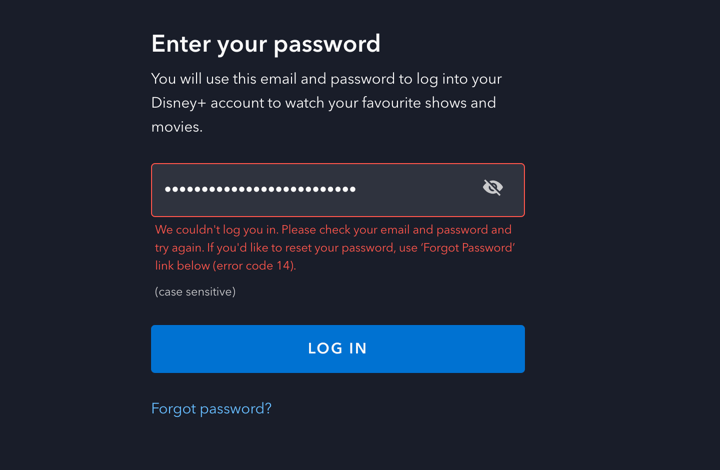
Disney.com이나 ESPN+ 등 다른 Disney 서비스의 비밀번호를 변경한 경우 Disney Plus에도 새 비밀번호를 사용해야 합니다. 이는 처음에 비밀번호를 변경한 사람이 본인이라고 가정합니다.
디즈니 플러스 웹사이트에서 세부 정보가 올바른지 확인하세요
Disney Plus에서 오류 코드 14가 표시되면 가장 먼저 해야 할 일은 Disney Plus 계정에 올바른 이메일과 비밀번호를 사용하고 있는지 확인하는 것입니다.
Disney Plus 웹사이트에서 귀하의 세부정보가 올바른지 확인하려면 다음 단계를 따르세요.
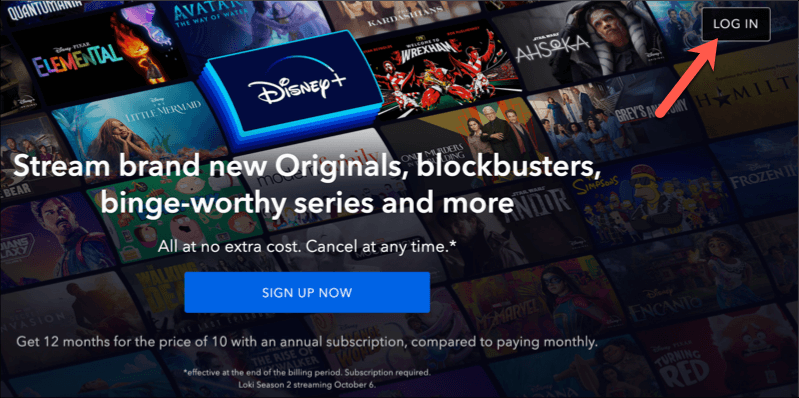
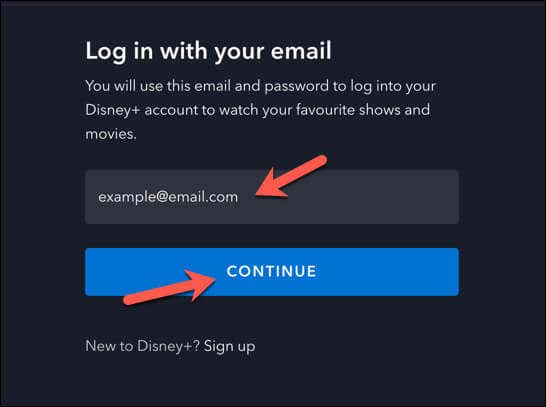
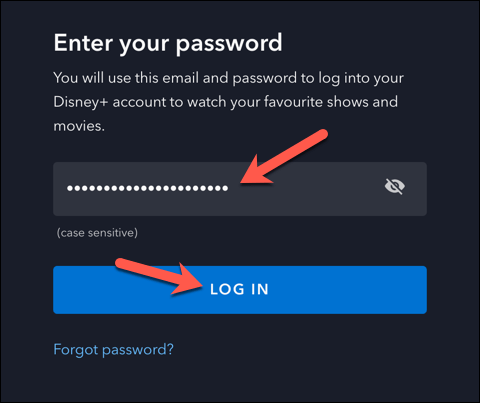
성공적으로 로그인할 수 있다면 귀하의 세부정보가 올바른 것입니다. 그런 다음 다른 Disney+ 앱에서 재사용할 수 있습니다.
그러나 오류 메시지가 표시된다면 잘못된 이메일이나 비밀번호를 입력했을 수도 있습니다. 구독이 아직 활성 상태인지 확인하고 필요한 경우 아래 단계에 따라 비밀번호를 재설정해야 합니다.
Disney Plus 비밀번호 재설정범위>
로그인할 수 없는 경우 비밀번호를 재설정해야 할 수 있습니다. 계정에 대한 액세스를 복원하고 나면 오류가 사라지는 것을 볼 수 있습니다(더 큰 잘못이 있는 문제가 아닌 한).
Disney Plus 비밀번호를 재설정하려면 다음 단계를 따르세요.
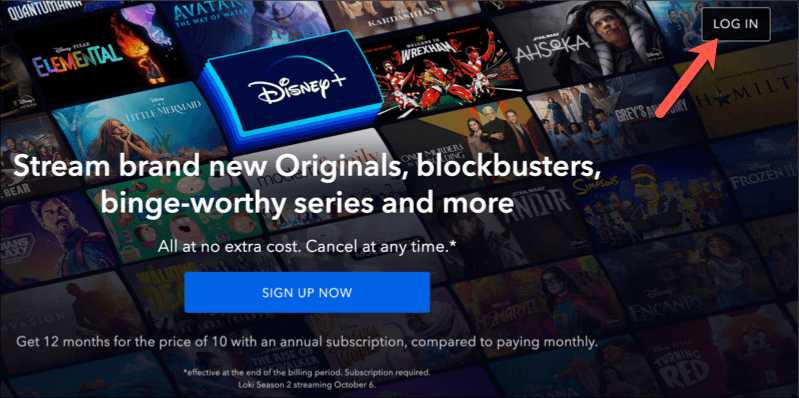
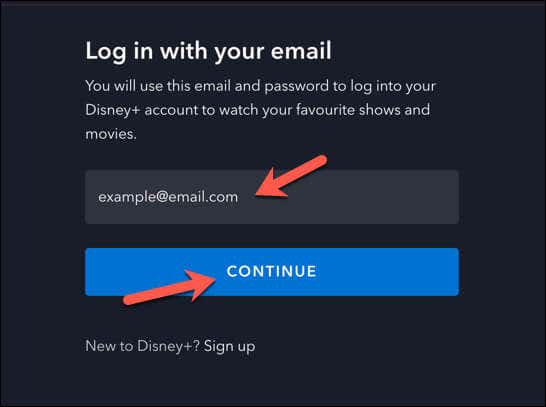
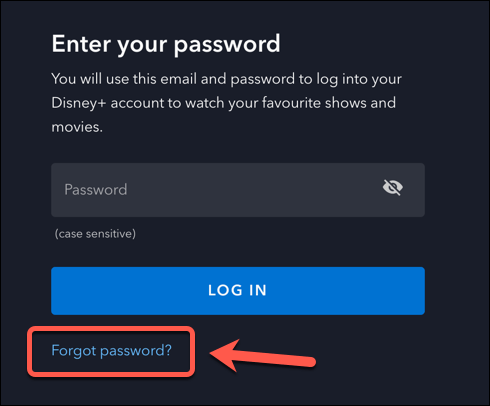
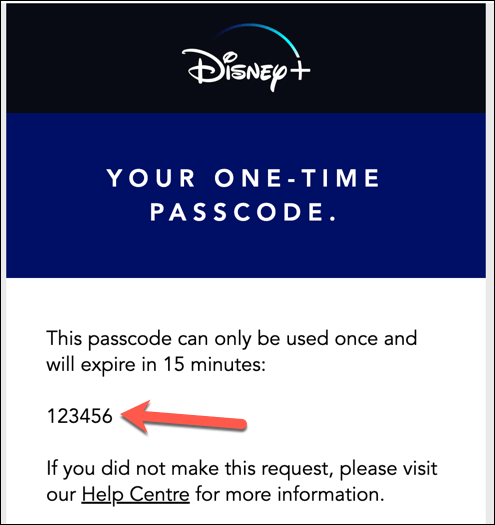
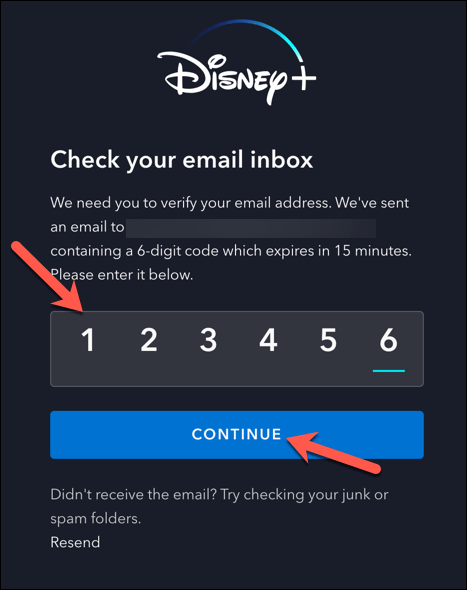
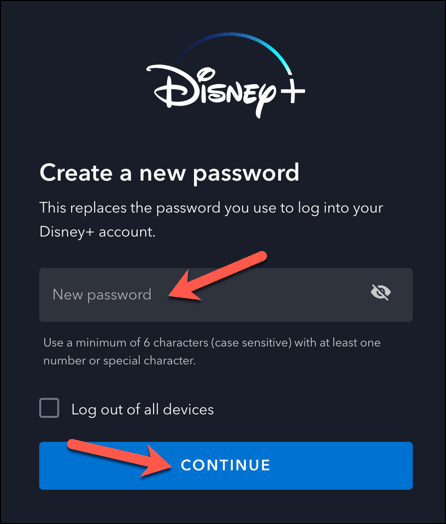
로그인된 모든 Disney Plus 앱에서 로그아웃
구독 및 지역에 따라 Disney Plus에 로그인하고 제한된 수의 기기에서만 스트리밍할 수 있습니다. 이 한도에 도달하면 Disney Plus에 오류 코드 14와 같은 오류가 표시되어 서비스 이용이 중단될 수 있습니다.
이런 경우 기존 기기에서 로그아웃해야 할 때일 수 있습니다. 그런 다음 사용하려는 장치에서 Disney Plus에 하나씩 로그인할 수 있습니다. 이렇게 하려면 다음 단계를 따르세요.
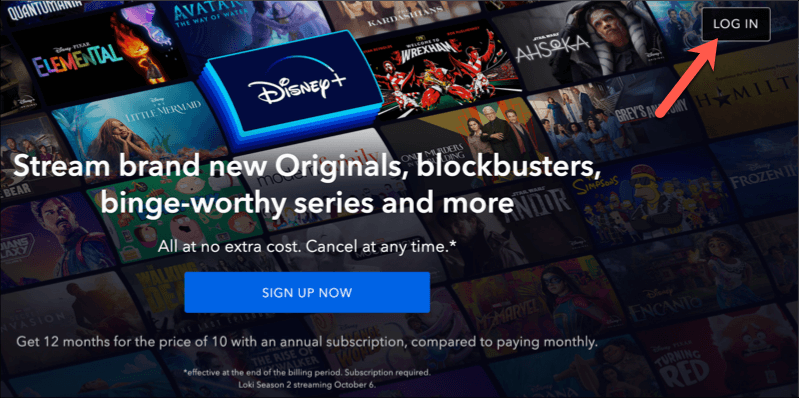
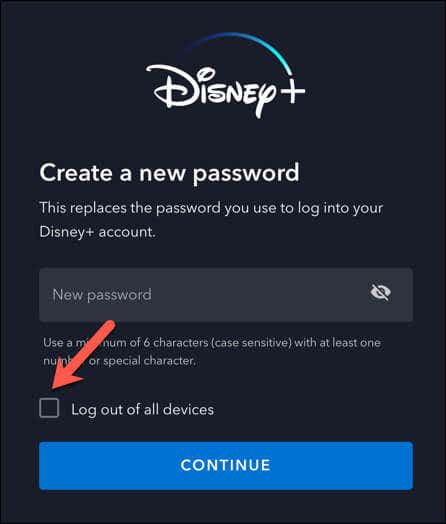
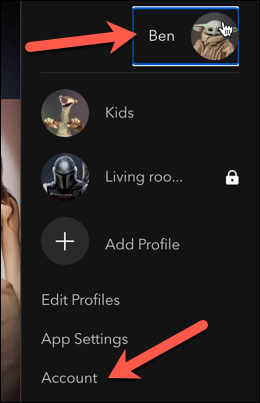
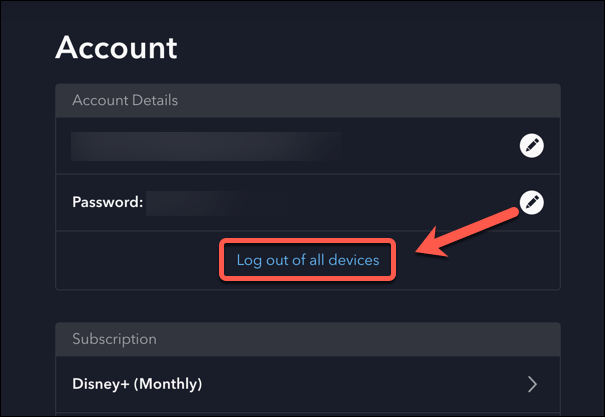
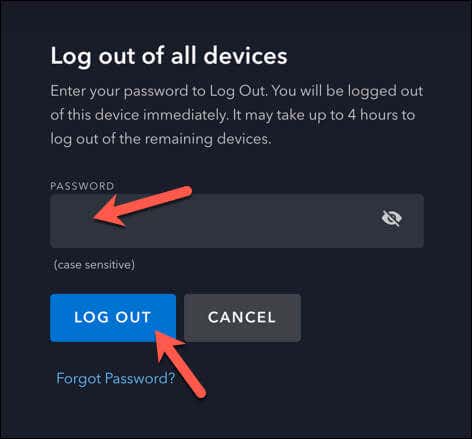
로그아웃한 후에는 Disney Plus 계정 세부정보를 사용하여 모든 기기에서 다시 로그인해야 합니다. Disney Plus의 오류 코드 14 문제가 해결되기를 바랍니다.
Disney Plus 앱을 다시 설치하세요
이전 버전의 Disney Plus 앱을 사용하고 있지만 앱을 업데이트해도 오류 코드 14 문제가 해결되지 않은 경우 해당 앱을 제거하고 다시 설치하세요..
Android 사용자는 Google Play 스토어의 Disney+ 앱 를 방문하여 이 작업을 수행할 수 있습니다. 제거를 탭하여 앱을 제거하고 프로세스가 완료될 때까지 기다린 다음 설치를 탭하여 다시 설치하세요. 나중에 앱을 실행하면 다시 로그인해야 합니다.
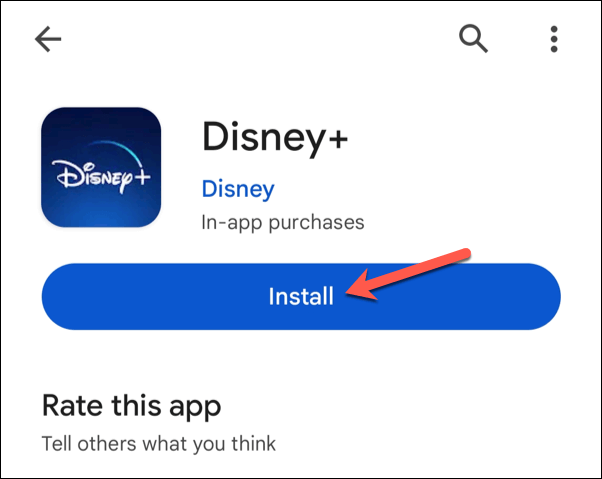
iPhone 사용자는 따라야 할 지침이 다릅니다. 홈 화면에서 Disney+아이콘을 길게 탭한 후 앱 제거를 탭하여 제거하세요.
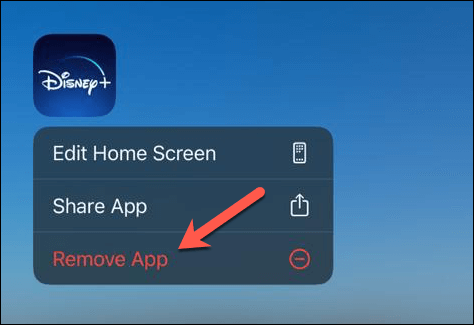
다음으로 App Store의 Disney+ 앱 페이지 를 방문하여 설치아이콘을 탭하여 앱을 다시 설치하세요. 설치가 완료되면 계정 세부정보를 사용하여 로그인하세요.
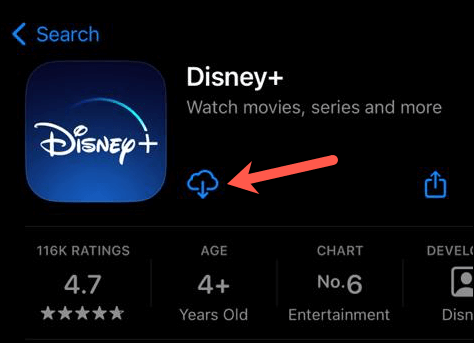
Windows 및 macOS에서는 대안으로 브라우저 캐시를 지우세요 을 사용할 수 있습니다. 이렇게 하면 웹사이트의 최신 버전이 로드되지만 모바일 사용자와 마찬가지로 나중에 다시 로그인해야 합니다.
다른 스트리밍 장치를 사용해 보세요. :
여전히 Disney Plus 오류 코드 14가 표시된다면 기기의 로컬 문제일 수 있습니다. 그렇다면 이 문제를 배제하고 문제를 해결하기 위해 다른 스트리밍 장치를 사용해 보는 것이 좋습니다.
Disney Plus는 Apple TV 및 Roku와 같은 스마트 홈 기기를 포함한 여러 기기에서 지원됩니다. Android, iPhone, iPad 기기와 PC 또는 Mac의 웹 브라우저에서도 지원됩니다.
하나 이상의 기기가 계정 세부정보를 사용하여 로그인하는 경우 세부정보에는 문제가 없으며 사용 중인 앱이나 기기에 문제가 있는 것입니다. 스트리밍을 다시 시작하려면 앱을 다시 설치하고 인터넷 연결을 확인하세요 다른 기기로 완전히 전환해야 합니다.
디즈니 플러스 구독이 활성 상태인지 확인하세요
비밀번호를 재설정했지만 Disney Plus에 오류 코드 14가 계속 표시됩니까? 그렇다면 구독이 아직 활성화되어 있는지 확인하세요 이어야 하며 유효해야 합니다. 비밀번호를 재설정하여 로그인할 수 있는 경우에만 이 작업을 수행할 수 있습니다.
디즈니 플러스 구독이 활성 상태인지 확인하려면 다음 단계를 따르세요.
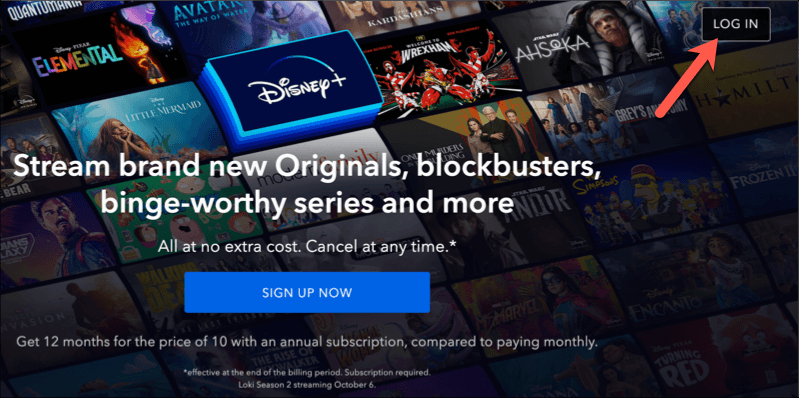
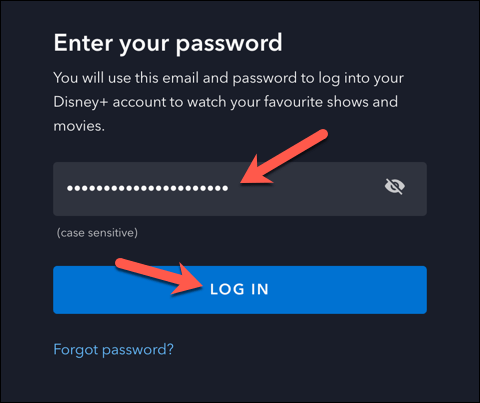
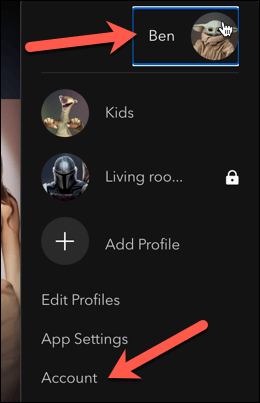
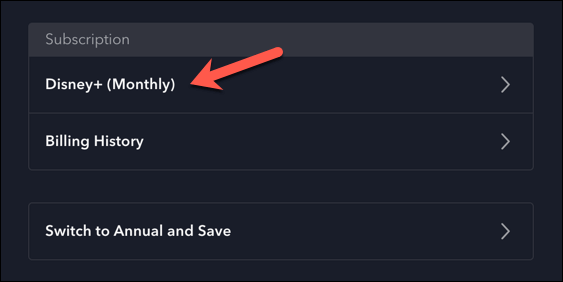
지원을 받으려면 Disney Plus에 문의하세요
무엇을 시도해도 여전히 Disney Plus에서 오류 코드 14가 표시됩니까? 계정에 더 심각한 문제가 있을 수 있으므로 추가 지원을 받으려면 Disney에 문의해야 할 수도 있습니다.
웹사이트의 고객센터영역을 통해 Disney Plus에 문의하실 수 있습니다.
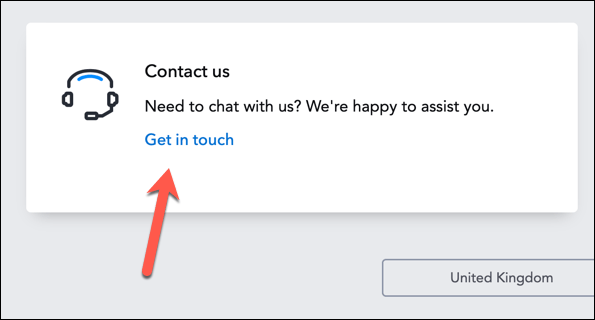
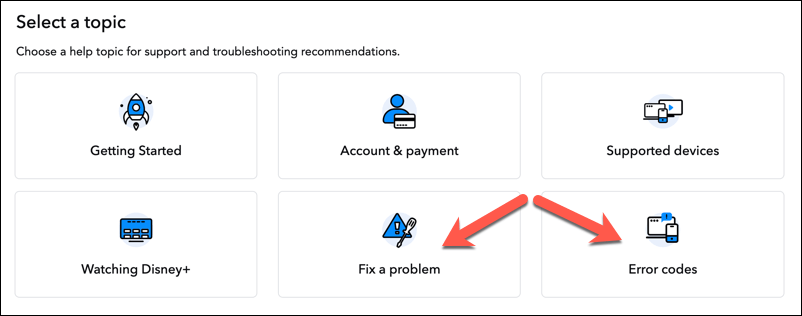
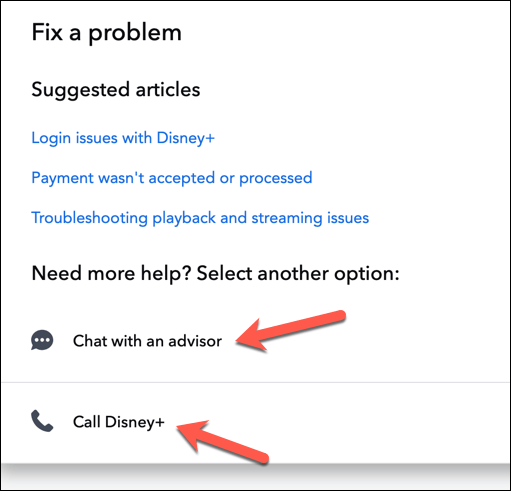
Disney Plus 담당자에게 연락한 후 문제를 설명하고 오류 코드 14를 언급하세요. 계정 문제나 비정상적인 문제에 문제가 있는 경우 해결을 도와드릴 수 있습니다.
디즈니 플러스 오류 코드 수정
귀찮을 수도 있지만 Disney Plus 오류 코드 14는 위의 단계에 따라 일반적으로 해결할 수 있는 일반적인 로그인 오류입니다.
디즈니 플러스가 여전히 작동하지 않습니다 인 경우 추가 문제 해결 단계를 고려해야 할 수도 있습니다. 예를 들어 Disney와 같은 서비스는 종종 VPN을 차단하므로 기기에 VPN 서비스 연결을 끊으세요 가 필요할 수 있습니다..